Rinforza le features social della tua applicazione con il nuovo add-on "Gruppi di utenti"
Scritto da GoodBarber Team il
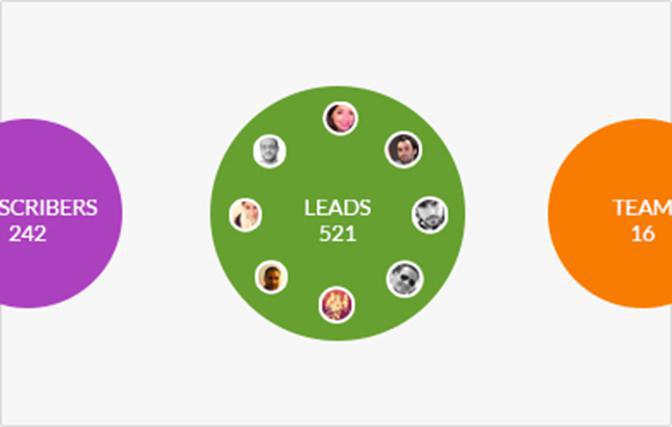
GoodBarber nasce come un potente e beautiful sistema CMS per creare applicazioni native . Il mercato delle app cresce ogni giorno più veloce e GoodBarber con lui.
Fornire buoni contenuti non è più sufficiente, hai bisogno di persone che interagiscono con la tua app, che diffondono le tue parole... Affezionarsi ad un'app non è semplice, ma le probabilità da parte degli utenti di sentirsi fedeli possono aumentare se l'utente ha un posto speciale e dedicato a se stesso all'interno dell'app.
Meno di un mese fa ti ho presentato la nuova e molta attesa funzionalità del login, che consente agli utenti di creare un profilo con foto e dettagli e per il proprietario dell'app di limitare l'accesso solo agli utenti registrati. Questo è stato il nostro primo passo verso le app social. Oggi ti presento invece il nostro secondo step!
Fornire buoni contenuti non è più sufficiente, hai bisogno di persone che interagiscono con la tua app, che diffondono le tue parole... Affezionarsi ad un'app non è semplice, ma le probabilità da parte degli utenti di sentirsi fedeli possono aumentare se l'utente ha un posto speciale e dedicato a se stesso all'interno dell'app.
Meno di un mese fa ti ho presentato la nuova e molta attesa funzionalità del login, che consente agli utenti di creare un profilo con foto e dettagli e per il proprietario dell'app di limitare l'accesso solo agli utenti registrati. Questo è stato il nostro primo passo verso le app social. Oggi ti presento invece il nostro secondo step!
Il nuovo add-on: Gruppi di utenti
L'add-on Gruppi di utenti ti dà la possibilità di classificare i gruppi di utenti e di limitarne le sezioni della tua applicazione ad alcuni specifici (uno o più per ogni sezione).
Ogni utente può essere parte di zero, uno o più gruppi. Se un utente non è incluso in nessun gruppo, lo sarà comunque in quello di default.
Vediamo nel dettaglio come funziona...
Ogni utente può essere parte di zero, uno o più gruppi. Se un utente non è incluso in nessun gruppo, lo sarà comunque in quello di default.
Vediamo nel dettaglio come funziona...
Come attivare l'add-on Gruppi di utenti?
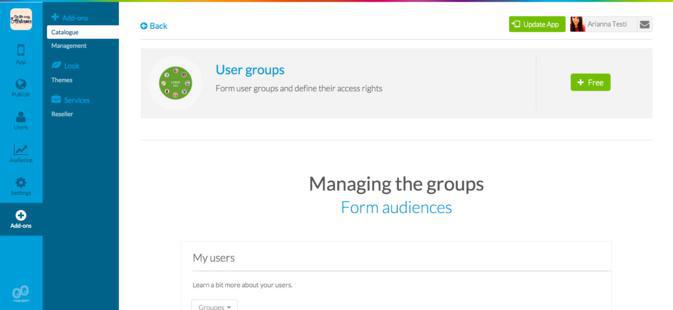
È possibile attivare i Gruppi di utenti nel nuovo negozio add-on di GoodBarber. Per attivarlo dovrai semplicemente cliccare sul pulsante verde [+Gratis] all'interno della pagina di dettaglio.
Ricorda che questa funzionalità è inclusa solo nel piano Avanzato ed è legata all'autenticazione dell'utente, quindi non è possibile aggiungerla senza attivare entrambi.
Ricorda che questa funzionalità è inclusa solo nel piano Avanzato ed è legata all'autenticazione dell'utente, quindi non è possibile aggiungerla senza attivare entrambi.
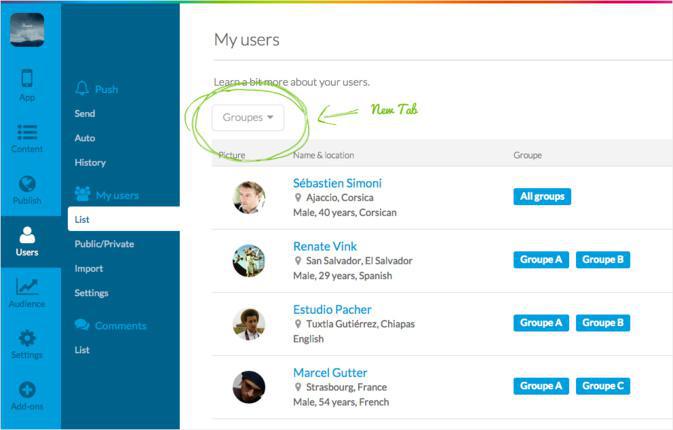
Una volta attivato GoodBarber ti reindirizzerà automaticamente al menu I miei utenti > Lista, dove una linguetta verde ti mostrerà dove è possibile aggiungere un nuovo gruppo di utenti.
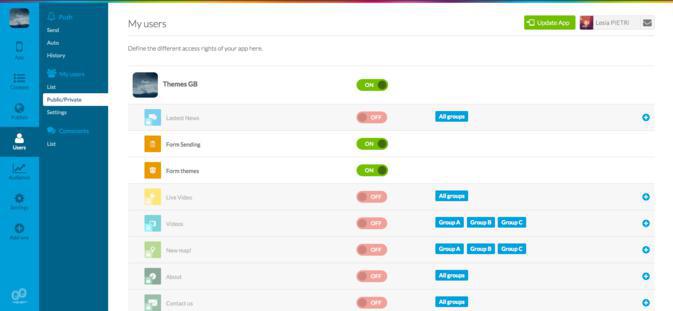
Puoi aggiungere tanti gruppi quanti vuoi, modificarne il nome o cancellarli.
Come assegnare un utente ad un gruppo?
Ci sono due modi possibili per assegnare un utente ad un gruppo:
1. Seleziona la casella dell'utente che desideri spostare all'interno di un gruppo e fai click sul menu dropdown che apparirà e scegli il gruppo in cui vuoi spostare l'utente.
1. Seleziona la casella dell'utente che desideri spostare all'interno di un gruppo e fai click sul menu dropdown che apparirà e scegli il gruppo in cui vuoi spostare l'utente.
2. Entra nella pagina dei dettagli dell'utente ed assegna, attraverso il campo Gruppi, uno o più gruppi al suo profilo.
Come gestire le restrizioni app/sezione?
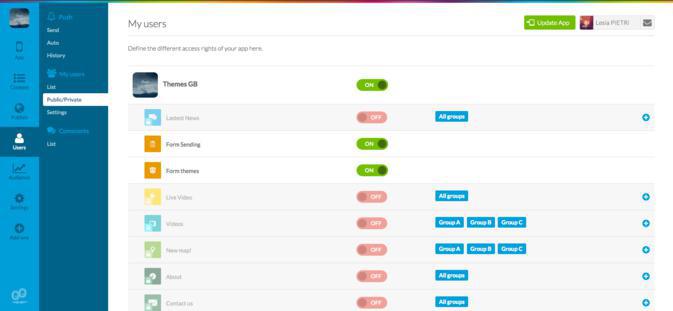
L'add-on Gruppi di utenti dà un potere in più alla funzionalità di autenticazione dell'utente in-app. Ora infatti è possibile limitare ogni sezione della tua applicazione per solo uno o più specifici gruppi di utenti.
Per fare ciò dobbiamo esplorare il secondo menu della scheda I miei utenti, Pubblico/Privato. È proprio qui che è possibile gestire le restrizioni e le autorizzazioni per accedere all'app.
Per fare ciò dobbiamo esplorare il secondo menu della scheda I miei utenti, Pubblico/Privato. È proprio qui che è possibile gestire le restrizioni e le autorizzazioni per accedere all'app.
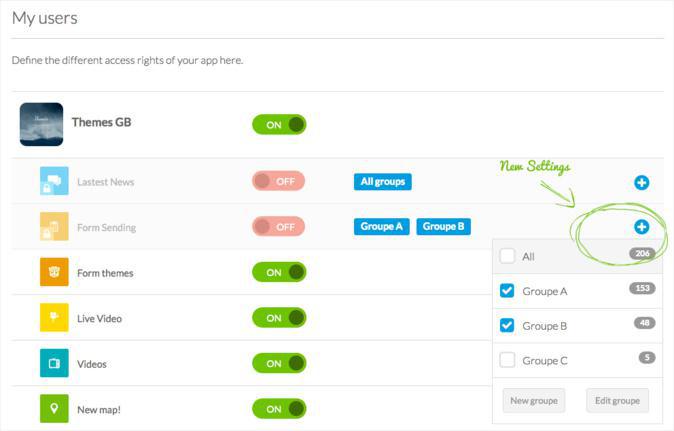
Per limitare una sezione ad un gruppo specifico è molto semplice. Devi solo cliccare sull'icona + accanto alla sezione e scegliere il gruppo a cui si desidera consentire l'accesso.
Impostazioni extra
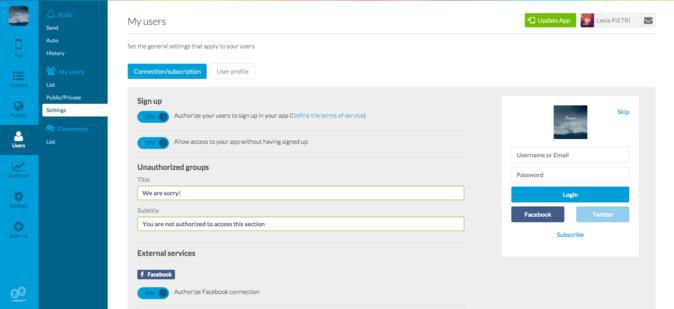
All'interno di I miei utenti > Impostazioni è possibile personalizzare il messaggio che verrà visualizzato ai gruppi non autorizzati di utenti che cercano di accedere alla sezione riservata.
È possibile aggiungere un titolo o un sottotitolo. Se non aggiungi alcun testo, viene visualizzato un messaggio di default che apparirà nell'app, come questo:
È possibile aggiungere un titolo o un sottotitolo. Se non aggiungi alcun testo, viene visualizzato un messaggio di default che apparirà nell'app, come questo:
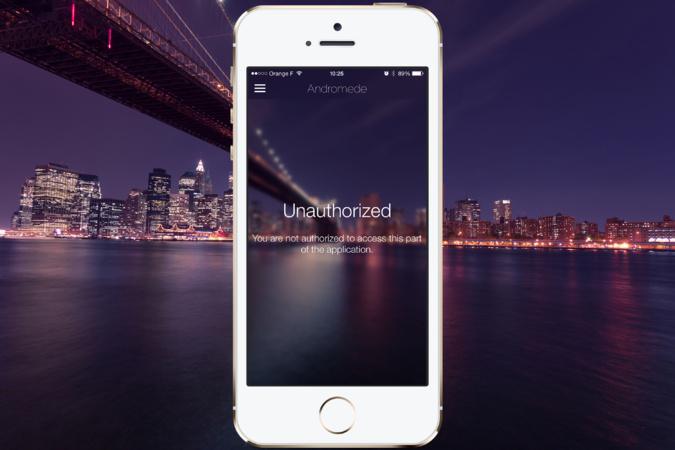
Ora tocca a te... Buon divertimento!
Tradotto da Silvia Maculan
 Design
Design